首先使用Live CD进入系统,通过终端查看分区并挂载原系统;在GRUB rescue提示符下手动指定根分区和内核文件临时启动;最后重新安装GRUB并更新配置以修复引导。
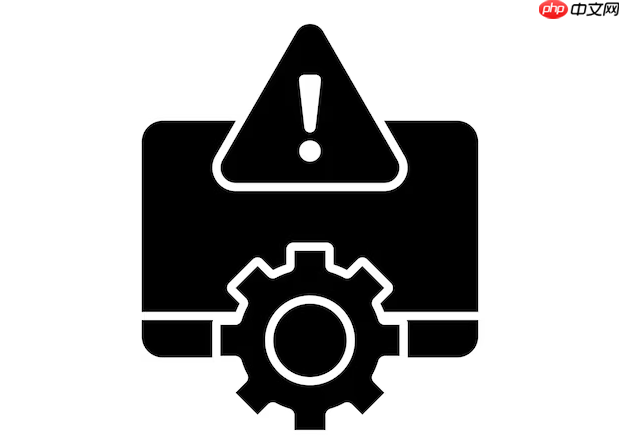
如果您在启动电脑时遇到GRUB rescue提示符,说明系统的引导程序未能正常加载操作系统,可能是由于GRUB配置文件丢失或分区表发生变化导致。此时系统无法自动进入正常的引导流程。
本文运行环境:联想拯救者Y9000P,Windows 11
通过可启动的Linux Live介质可以访问系统并修复GRUB问题。此方法适用于无法从硬盘正常启动的情况。
1、准备一个包含Ubuntu或其他主流Linux发行版的启动U盘。
2、将U盘插入电脑,重启并进入BIOS/UEFI设置界面,将U盘设为第一启动项。
3、保存设置后重启,系统会从U盘引导进入Live环境。
4、选择“试用Ubuntu”选项,进入桌面环境而不安装系统。
5、打开终端,执行命令 sudo fdisk -l 查看当前磁盘分区情况,确认原系统的根分区位置。
在GRUB rescue提示符下可以直接输入命令尝试定位正确的引导路径,实现临时开机。
1、在GRUB rescue> 提示符后输入 ls,查看所有可用的磁盘和分区。
2、逐个测试每个分区内容,例如输入 ls (hd0,msdos1)/ 检查是否能看到/boot目录或vmlinuz、initrd.img等文件。
3、找到包含Linux内核文件的分区后,记下其设备名(如hd0,msdos6)。
4、设置该分区为根文件系统:输入 set root=(hd0,msdos6)。
5、指定内核镜像路径:输入 linux /boot/vmlinuz root=/dev/sda6(根据实际设备调整sda编号)。
6、加载初始内存盘:输入 initrd /boot/initrd.img。
7、执行引导:输入 boot 启动进入系统。
一旦成功进入系统或通过Live环境挂载原系统分区,可重新安装GRUB以彻底解决问题。
1、在Live环境中打开终端,使用 sudo fdisk -l 确认原Linux系统的根分区和/boot分区(如有独立)。
2、创建挂载点并挂载根分区:执行 sudo mount /dev/sda6 /mnt。
3、如有独立/boot分区,也需挂载:例如 sudo mount /dev/sda2 /mnt/boot。
4、绑定必要虚拟文件系统:依次执行以下命令:
sudo mount --bind /dev /mnt/dev
sudo mount --bind /proc /mnt/proc
sudo mount --bind /sys /mnt/sys
5、切换到原系统环境:执行 sudo chroot /mnt。
6、重新安装GRUB到主磁盘:执行 grub-install /dev/sda。
7、更新GRUB配置文件:执行 update-grub。
8、退出chroot环境并重启:输入 exit,然后卸载所有挂载点并重启,移除U盘。
以上就是电脑开机后出现GRUB rescue提示符怎么办_GRUB rescue错误的处理方法的详细内容,更多请关注php中文网其它相关文章!

每个人都需要一台速度更快、更稳定的 PC。随着时间的推移,垃圾文件、旧注册表数据和不必要的后台进程会占用资源并降低性能。幸运的是,许多工具可以让 Windows 保持平稳运行。

Copyright 2014-2025 https://www.php.cn/ All Rights Reserved | php.cn | 湘ICP备2023035733号